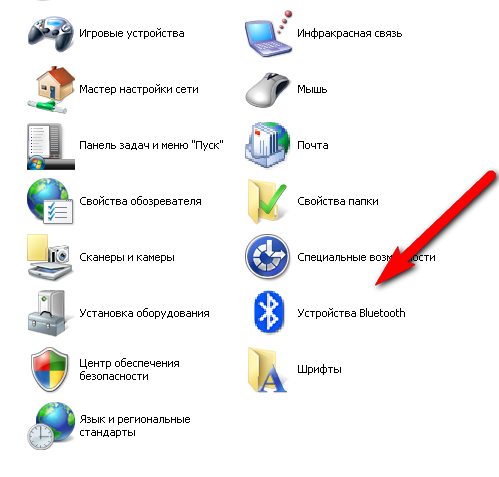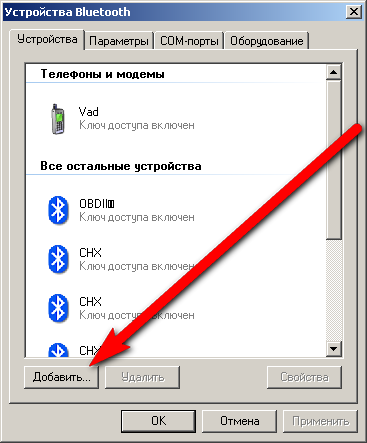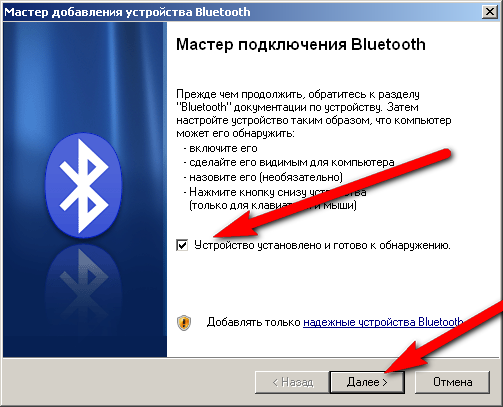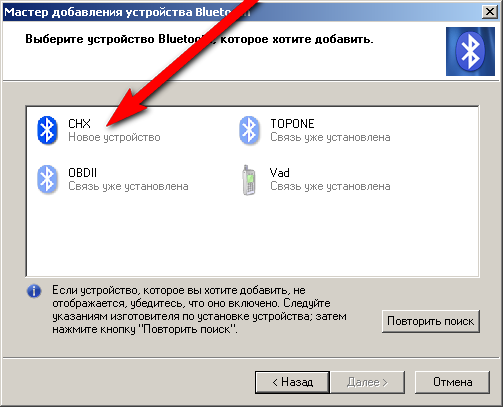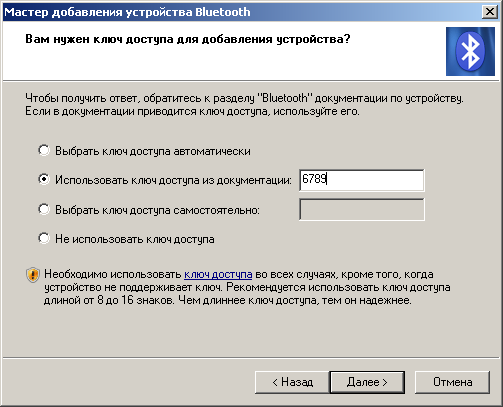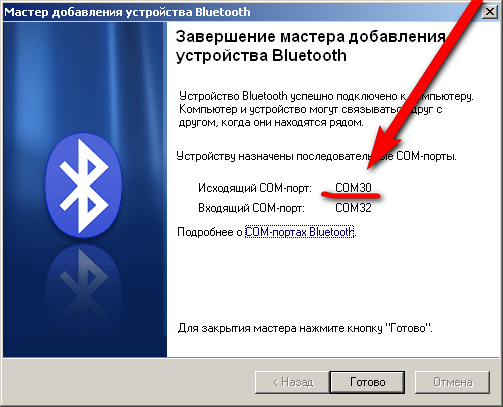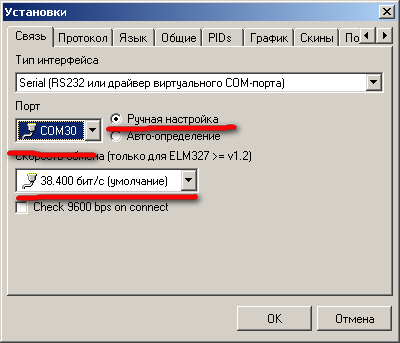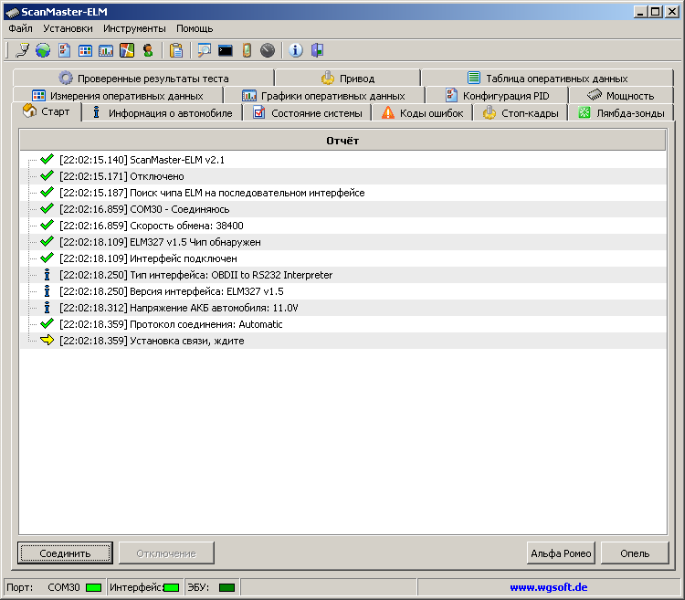1) Подключите адаптер к диагностической колодке OBD-II, автомобиль на данном этапе можно не заводить.
2) Нажмите «Пуск», выберите «Панель управления»
3) В открывшемся окне выберите «Устройства Bluetooth»
4) Нажмите кнопку «Добавить»
5) Нажимаем, продолжаем.
6) Если bluetooth увидел адаптер, в списке должно появиться устройство под названием CHX или OBDII. Выбираем, нажимаем «Далее».
7) Вводим PIN код для сопряжения устройства. Для адаптеров с названием CHX — 6789, OBD-II – 1234.

9) В программе, к примеру, ScanMaster ELM, указываем COM порт.
10) Поворачиваем зажигание, запускаем двигатель. Закрываем настройки, нажимаем «Соединить» или «Connect».
Elm327 bluetooth — это устройство, позволяющее считывать и анализировать данные автомобиля через интерфейс OBD-II. Подключение Elm327 bluetooth к ноутбуку на Windows 10 может быть полезным для диагностики и мониторинга автомобиля. В данной статье мы покажем, как правильно подключить Elm327 bluetooth к ноутбуку на Windows 10.
Шаг 1: Убедитесь, что ваш ноутбук имеет функцию блютуз и она включена. Для этого откройте «Настройки», затем выберите «Устройства» и проверьте, включен ли блютуз.
Шаг 2: Приобретите и установите программу для работы с Elm327 bluetooth на вашем ноутбуке на Windows 10. Можно воспользоваться такими программами, как Torque Lite (для Android) или OBD Auto Doctor (для Windows 10), которые поддерживают работу с Elm327 bluetooth.
Примечание: Elm327 bluetooth должен быть совместим с OBD-II протоколом, который используется в вашем автомобиле. Убедитесь, что Elm327 поддерживает этот протокол и совместим с вашим автомобилем.
Шаг 3: Подключите Elm327 bluetooth к ноутбуку на Windows 10. Вставьте Elm327 bluetooth в порт OBD-II автомобиля, который обычно находится под рулевой колонкой. Затем включите зажигание автомобиля, чтобы подать питание на Elm327 bluetooth.
Содержание
- Как подключить Elm327 Bluetooth к ноутбуку на Windows 10: пошаговая инструкция
- Выбор и приобретение Elm327 Bluetooth адаптера
- Установка и настройка драйверов для Elm327 Bluetooth
Как подключить Elm327 Bluetooth к ноутбуку на Windows 10: пошаговая инструкция
Подключение Elm327 Bluetooth к ноутбуку на Windows 10 может показаться сложной задачей для некоторых пользователей. Однако, следуя этой пошаговой инструкции, вы сможете успешно подключить Elm327 Bluetooth и начать использовать его для диагностики автомобиля.
Шаг 1: Установка драйверов
Перед подключением Elm327 Bluetooth к ноутбуку, необходимо установить соответствующие драйвера. Вы можете скачать их с официального сайта производителя. Запустите установщик и следуйте инструкциям для установки драйверов.
Шаг 2: Включение Bluetooth на ноутбуке
Убедитесь, что Bluetooth на вашем ноутбуке включен. Для этого откройте настройки Windows 10, выберите раздел «Устройства» и перейдите во вкладку «Bluetooth и другие устройства». Включите Bluetooth, если он еще не включен.
Шаг 3: Подключение Elm327 Bluetooth
Вставьте Elm327 Bluetooth в OBD-II разъем вашего автомобиля. Затем включите зажигание, чтобы питание было подано на Elm327 Bluetooth. После этого на ноутбуке откройте раздел «Bluetooth и другие устройства» в настройках Windows 10 и нажмите кнопку «Добавить Bluetooth или другое устройство».
В появившемся окне выберите «Bluetooth» и следуйте инструкциям для поиска устройств. После поиска устройств выберите найденное устройство Elm327 Bluetooth и нажмите кнопку «Готово» для подключения.
Шаг 4: Настройка соединения
После подключения Elm327 Bluetooth к ноутбуку, необходимо настроить соединение. Запустите программу для диагностики автомобиля (например, Torque или ScanMaster) и выберите Elm327 Bluetooth как источник данных. Убедитесь, что скорость соединения установлена на 38400 бит/сек.
Шаг 5: Проверка соединения
После настройки соединения, убедитесь, что Elm327 Bluetooth успешно подключен к ноутбуку. Запустите программу для диагностики автомобиля и выполните тестовый сканирование. Если устройство работает корректно, оно должно успешно обнаруживать данные автомобиля и отображать их на экране.
Поздравляю! Теперь вы знаете, как подключить Elm327 Bluetooth к ноутбуку на Windows 10. Вы можете использовать его для диагностики автомобиля и получения информации о состоянии различных систем автомобиля.
Выбор и приобретение Elm327 Bluetooth адаптера
1. Совместимость: Проверьте, поддерживает ли выбранный адаптер протоколы OBD-II, которые поддерживает ваш автомобиль. Наиболее распространенные протоколы включают ISO9141-2, ISO14230-4 (KWP2000), ISO15765-4 (CAN), и SAE J1850 PWM/VPW.
2. Качество: Обратите внимание на качество изготовления адаптера. Лучше выбирать адаптеры, которые изготовлены из высококачественных материалов и имеют надежные соединения. Отзывы пользователей могут помочь вам определиться с выбором.
3. Дальность действия: Учитывайте, насколько далеко можно отойти от автомобиля, не теряя связь с адаптером. Для большинства адаптеров это расстояние не превышает 10 метров, однако некоторые модели могут иметь большую дальность действия.
4. Цена: Elm327 Bluetooth адаптеры доступны в различных ценовых категориях. Определите свой бюджет и выбирайте адаптер в соответствии с ним. Однако помните, что очень дешевые модели могут иметь ограниченные функции или быть несовместимы с вашим автомобилем.
5. Поддержка программного обеспечения: Убедитесь, что выбранный вами адаптер поддерживает программное обеспечение, которое вы планируете использовать для чтения данных автомобиля. Обычно на сайте производителя адаптера указывается список поддерживаемых программ.
После того, как вы определились с требованиями и рассмотрели все факторы, вы можете приобрести Elm327 Bluetooth адаптер в магазине или интернете. Обычно адаптеры поставляются в комплекте с программным обеспечением и инструкциями по установке. Важно учитывать рекомендации и требования производителя при подключении elm327 bluetooth к ноутбуку на Windows 10.
Установка и настройка драйверов для Elm327 Bluetooth
Перед тем, как начать использовать Elm327 Bluetooth на вашем ноутбуке с Windows 10, вам потребуется правильно установить и настроить соответствующие драйверы. Ниже представлена пошаговая инструкция:
Шаг 1: Подключите Elm327 Bluetooth к вашему ноутбуку с помощью USB-кабеля.
Шаг 2: Скачайте и установите нужный драйвер для Elm327 Bluetooth. Обычно драйверы находятся на сайте производителя оборудования. Убедитесь, что вы выбрали драйвер, соответствующий вашей операционной системе.
Шаг 3: Распакуйте скачанный драйвер, если это необходимо.
Шаг 4: Подключите Elm327 Bluetooth к вашему ноутбуку по блютуз. Для этого включите Bluetooth на ноутбуке и найдите Elm327 Bluetooth в списке доступных устройств.
Шаг 5: Правой кнопкой мыши щелкните на значке блутуз устройств в системном трее и выберите «Добавить устройство».
Шаг 6: В открывшемся окне выберите Elm327 Bluetooth и нажмите «Связать» или «Подключить». Может потребоваться ввести пароль, если он указан в документации к устройству.
Шаг 7: После успешного подключения устройства Elm327 Bluetooth к ноутбуку, перейдите в «Управление устройствами» в системных настройках Windows.
Шаг 8: Найдите Elm327 Bluetooth в списке устройств и щелкните на нем правой кнопкой мыши. Выберите «Свойства».
Шаг 9: В открывшемся окне перейдите на вкладку «Драйвер» и нажмите «Обновить драйвер». Выберите пункт «Поиск драйверов на моем компьютере».
Шаг 10: Выберите путь к распакованному ранее драйверу Elm327 Bluetooth и нажмите «Далее». Дождитесь завершения установки драйвера.
После завершения установки и настройки драйвера, Elm327 Bluetooth будет готов к использованию на вашем ноутбуке с Windows 10. Теперь вы можете продолжить с подключением программного обеспечения для работы с Elm327 Bluetooth.
Elm327 bluetooth – это устройство, которое позволяет считывать и анализировать данные автомобиля через bluetooth соединение и передавать их на компьютер или ноутбук. Если вы владелец автомобиля и хотите отслеживать его состояние, а также получать подробную информацию о работе двигателя, то Elm327 bluetooth будет незаменимым помощником для вас.
Подключение Elm327 bluetooth к ноутбуку с операционной системой Windows 10 не составляет больших трудностей. Для этого потребуется выполнить несколько простых шагов:
- Шаг 1: Приобретите Elm327 bluetooth. Устройство можно купить в специализированных интернет-магазинах или автомагазинах. Обратите внимание, что Elm327 bluetooth бывает разных версий, поэтому перед покупкой убедитесь, что ваше устройство поддерживает работу с Windows 10.
- Шаг 2: Установите программное обеспечение. После покупки Elm327 bluetooth вам понадобится установить программу, которая будет взаимодействовать с устройством. Обычно производитель предоставляет на своем сайте ссылку на программу, которую нужно скачать и установить на компьютер.
- Шаг 3: Подключите Elm327 к ноутбуку. Для этого включите bluetooth на ноутбуке, откройте программу для работы с Elm327 и следуйте инструкциям по подключению, указанным в программе. Обычно этот процесс состоит из нескольких простых шагов, включая поиск устройства, ввод пароля и установление соединения.
- Шаг 4: Начните использовать Elm327 bluetooth. После успешного подключения вы сможете получить доступ к различным данным автомобиля, таким как скорость, обороты двигателя, расход топлива и другие параметры. Программа, установленная на ноутбук, покажет вам все доступные данные и даст возможность анализировать их.
В заключение, подключение Elm327 bluetooth к ноутбуку на Windows 10 – это простая процедура, которая не займет у вас много времени. После установки и настройки вы сможете получать максимум информации о вашем автомобиле и проводить диагностику почти в режиме реального времени. Необходимо только следовать инструкциям и наслаждаться результатом!
Содержание
- Elm327 bluetooth: общая информация и преимущества
- Краткое описание устройства Elm327 bluetooth
- Преимущества подключения Elm327 bluetooth к ноутбуку
- Как подключить Elm327 bluetooth к ноутбуку с операционной системой Windows 10
Elm327 bluetooth: общая информация и преимущества
Преимущества использования Elm327 bluetooth:
- Универсальность: Elm327 bluetooth совместим с большинством автомобилей, выпущенных после 1996 года, которые имеют стандартный разъем OBD-II. Это позволяет использовать его в различных марках и моделях автомобилей.
- Простота в использовании: Подключение Elm327 bluetooth к ноутбуку или компьютеру с операционной системой Windows 10 очень простое. Необходимо лишь установить драйверы и программное обеспечение, а затем выполнить несколько простых шагов для установки связи с автомобилем.
- Расширенные возможности: Elm327 bluetooth предоставляет доступ к различным параметрам автомобиля, таким как скорость, температура двигателя, уровень топлива и другие. Вы можете отслеживать состояние автомобиля в режиме реального времени и даже считывать ошибки, связанные с электроникой и диагностикой.
- Экономия времени и денег: Elm327 bluetooth позволяет выполнять базовую диагностику автомобиля самостоятельно, что может сэкономить ваше время и деньги. Вы сможете определить проблемы с автомобилем и принять необходимые меры, не обращаясь к специалистам и не платя за дорогостоящие проверки.
В целом, Elm327 bluetooth — это удобная и доступная технология, которая дает вам возможность контролировать и диагностировать состояние вашего автомобиля. Подключение Elm327 bluetooth к ноутбуку с Windows 10 предоставляет вам легкий способ получить доступ к информации о вашем автомобиле и выполнить необходимую диагностику.
Краткое описание устройства Elm327 bluetooth
Устройство Elm327 bluetooth позволяет считывать и анализировать данные, передаваемые по OBD-II протоколу. OBD-II (On-Board Diagnostics) – это стандартный протокол, используемый в современных автомобилях для диагностики и корректировки различных параметров двигателя и системы управления автомобилем.
С помощью Elm327 bluetooth вы можете получить доступ к различным данным автомобиля, таким как текущая скорость, обороты двигателя, температура охлаждающей жидкости, ошибки и коды неисправностей, а также многие другие параметры.
Данное устройство может быть использовано как профессионалами, так и обычными владельцами автомобилей для самостоятельной диагностики и мониторинга состояния автомобиля.
Elm327 bluetooth легко подключается к ноутбуку или компьютеру с помощью беспроводной связи Bluetooth, что позволяет удобно использовать его вне зависимости от места и времени.
Устройство Elm327 bluetooth совместимо с большим количеством программного обеспечения для диагностики автомобилей, которые поддерживают OBD-II протокол. Вы можете использовать различные приложения, как платные, так и бесплатные, для получения и анализа данных от автомобиля.
Обладая удобным и простым в использовании интерфейсом, Elm327 bluetooth – отличное решение для диагностики и мониторинга состояния вашего автомобиля с помощью компьютера или ноутбука.
Преимущества подключения Elm327 bluetooth к ноутбуку
Подключение Elm327 bluetooth к ноутбуку на базе операционной системы Windows 10 позволяет получить ряд преимуществ, облегчающих процесс диагностики автомобилей. Вот некоторые из них:
| 1. Мобильность | Благодаря беспроводному соединению по Bluetooth, вы можете использовать Elm327 где угодно в пределах зоны действия сигнала. Это особенно удобно при работе на автосервисе или в гараже. |
| 2. Удобство | Подключение Elm327 к ноутбуку позволяет вам использовать компьютер в качестве дисплея и управлять диагностическими функциями с помощью специализированного ПО. Это обеспечивает удобство и интуитивную навигацию по функциям. |
| 3. Расширенные возможности | Utilizing the power and capabilities of a laptop, Elm327 bluetooth connection unlocks access to advanced diagnostic functions and features. This can include real-time data monitoring, data logging, and even programming or reprogramming of vehicle modules. |
| 4. Широкая совместимость | Elm327 поддерживает множество протоколов обмена данными, что позволяет работать с различными марками и моделями автомобилей. Таким образом, его можно использовать для диагностирования и анализа состояния большинства автомобилей на дороге. |
| 5. Экономия денег | Подключение Elm327 bluetooth к ноутбуку является более доступным вариантом по сравнению с дорогостоящими профессиональными сканерами и диагностическим оборудованием. Это позволяет сэкономить деньги, особенно для людей, занимающихся частичной генеральной диагностикой своих автомобилей. |
| 6. Обновляемое ПО | ПО, используемое для работы с Elm327, обычно поддерживается разработчиками и постоянно обновляется. Это означает, что вы можете получить новые функции и исправления ошибок, что улучшит вашу диагностическую процедуру и расширит возможности Elm327. |
Это некоторые из преимуществ подключения Elm327 bluetooth к ноутбуку Windows 10. Они делают эту комбинацию идеальным выбором для диагностики и анализа состояния автомобилей, как для профессионалов автосервиса, так и для любителей автомобилей, занимающихся самостоятельным обслуживанием своих транспортных средств.
Как подключить Elm327 bluetooth к ноутбуку с операционной системой Windows 10
Шаг 1: Установите драйвера для Elm327 bluetooth устройства. Обычно, драйверы поставляются вместе с устройством или их можно загрузить с официального сайта производителя.
Шаг 2: Включите bluetooth на своем ноутбуке. Для этого откройте настройки Windows, найдите раздел «Устройства» и включите bluetooth.
Шаг 3: Подключите Elm327 bluetooth устройство к ноутбуку. Вставьте его в USB-порт или используйте адаптер для подключения.
Шаг 4: Дождитесь, пока Windows 10 автоматически установит драйверы для Elm327 bluetooth устройства. Это может занять некоторое время. Если Windows не установила драйверы автоматически, попробуйте установить их вручную из скачанных файлов.
Шаг 5: Перейдите в «Панель управления» и найдите раздел «Устройства и принтеры». В этом разделе должно отображаться ваше Elm327 bluetooth устройство.
Шаг 6: Щелкните правой кнопкой мыши на Elm327 bluetooth устройстве и выберите «Подключить».
Шаг 7: Дождитесь, пока Windows 10 установит подключение к Elm327 bluetooth устройству. После этого вы сможете использовать его для диагностики и мониторинга параметров вашего автомобиля.
Теперь вы знаете, как подключить Elm327 bluetooth к ноутбуку с операционной системой Windows 10. Удачи в использовании этого удобного устройства!
Всем привет! Для тех, у кого ELM327 Bluetooth не подключается к ноутбуку, далее будет представлен лаконичный паттерн, излагающий ключевые моменты настройки.
Алгоритм подключения.
Первым делом следует вставить устройство в бортовой компьютер автомашины. Заходим в «Устройства и принтеры» и добавляем новое Bluetooth-устройство. В списке видимых гаджетов нужно искать значение «OBDII, CHX или неизвестное устройство», его же при обнаружении и добавляем. По запросу вводим PIN-код, который в первом случае представляет собою «1234», а во втором – «6789». По завершении добавления на экран будут выведены исходящие и входящие COM-порты. Запомнить или записать нужно значение исходящего. Запускаем специализированное приложение и по требованию задаём значение ранее запомненного исходящего порта. Останется только запустить двигатель и совершить сопряжение устройств. После осуществления соединения можно начинать работать с автомобилем.
Источник: bezprovodoff.com/bluetoot…tva/elm327-bluetooth.html
Войдите или зарегистрируйтесь, чтобы писать комментарии, задавать вопросы и участвовать в обсуждении.
За последние полтора десятилетия бортовые компьютеры вошли в широкий обиход. Но случаются с ними и проблемы, например, попытки совершить подключение ELM327 Bluetooth к ноутбуку у некоторых владельцев могут вызвать затруднения.
Содержание
- 1 Общие сведения
- 1.1 Алгоритм подключения
- 1.2 Что такое Bluetooth. Описание и особенности технологии Bluetooth: Видео
Общие сведения
Адаптер ЕЛМ327 Блютуз предназначен прежде всего для сопряжения бортового компьютера и персонального ПК или мобильного устройства, работающего на стационарной версии операционной системы Windows. Поддержка устройства и драйвера для него имеются для всех версий ОС начиная с Windows XP. Перечень поддерживаемых автомобилей следует изучить перед покупкой, а ознакомиться с ним можно как в спецификации к устройству, так и на официальном сайте производителя.
Помимо самого адаптера, для работы потребуется специализированная утилита, которая идёт в комплекте с гаджетом. Те же, кто по какой-то причине не имеет в комплекте подобного приложения, могут найти его на просторах сети.
Для тех, у кого ELM327 Bluetooth не подключается к ноутбуку, далее будет представлен лаконичный паттерн, излагающий ключевые моменты настройки, без выполнения которых работоспособность не гарантируется. Самый быстрый и легкий заработок денег в интернете, фактически ничего не делая. Инвестиционный симулятор rich birds – игра, где можно заработать реальные деньги, хорошо провести время и получить новый опыт.
Алгоритм подключения
- Первым делом следует вставить устройство в бортовой компьютер автомашины.
- Заходим в «Устройства и принтеры» и добавляем новое Bluetooth-устройство.
- В списке видимых гаджетов нужно искать значение «OBDII или CHX», его же при обнаружении и добавляем.
- По запросу вводим PIN-код, который в первом случае представляет собою «1234», а во втором – «6789».
- По завершении добавления на экран будут выведены исходящие и входящие COM-порты. Запомнить или записать нужно значение исходящего.
- Запускаем специализированное приложение и по требованию задаём значение ранее запомненного исходящего порта.
- Останется только запустить двигатель и совершить сопряжение устройств. После осуществления соединения можно начинать работать с автомобилем.
Что такое Bluetooth. Описание и особенности технологии Bluetooth: Видео
Имею опыт работы в ИТ сфере более 10 лет. Занимаюсь проектированием и настройкой пуско-наладочных работ. Так же имеется большой опыт в построении сетей, системном администрировании и работе с системами СКУД и видеонаблюдения.
Работаю специалистом в компании «Техно-Мастер».